Cómo borrar la caché en Samsung S10
Qué saber
- Para borrar la caché de su Samsung S10 para una aplicación específica, busque la aplicación en la configuración de su teléfono, seleccione Almacenamientoy seleccione Limpiar cache.
- Para borrar la memoria caché del sistema de su Samsung S10, inicie el menú de recuperación y seleccione Limpiar la partición de la caché. Reinicie su teléfono cuando haya terminado.
Este artículo cubre cómo borrar el caché en su Samsung S10, incluidos los dos tipos de caché e instrucciones paso a paso para borrar ambos.
Dos tipos de caché de Samsung S10
Si su teléfono inteligente funciona con lentitud o parece que se está quedando sin espacio para guardar fotos y otros archivos, vale la pena saber cómo borrar el caché en su Samsung S10. Este modelo de teléfono inteligente Samsung tiene configuraciones únicas relacionadas con el caché y múltiples áreas donde necesitará borrar el caché para crear más espacio.
Cuando se trata de borrar la memoria caché en un Samsung S10, hay dos áreas de las que debe preocuparse: la memoria caché de la aplicación y la memoria caché del sistema.
- Caché de la aplicación: Este caché almacena archivos temporales utilizados por las aplicaciones en su Samsung S10. Con el tiempo, la caché de la aplicación puede llenarse y utilizar un espacio innecesariamente excesivo. Después de un tiempo, incluso puede hacer que la aplicación (o su teléfono) se ralentice o se bloquee. Borrar el caché de la aplicación Samsung 10 puede resolver muchos problemas de aplicaciones que pueda tener.
- Caché del sistema: Borrar la memoria caché del sistema Samsung S10 generalmente mejora drásticamente el rendimiento general de su teléfono inteligente. Lo hace eliminando todos los archivos temporales utilizados por el sistema operativo Android. También es seguro hacerlo porque no eliminará ninguno de sus archivos o configuraciones.
Limpiar la caché de la aplicación es simple. Para borrar la memoria caché del sistema, es necesario iniciar su Samsung S10 en modo de recuperación y elegir en el menú de recuperación.
Cómo borrar la caché de la aplicación Samsung S10
Puede borrar fácilmente el caché de cualquier aplicación instalada en su Samsung S10 desde el Menú de configuración.
Abra el menú de Configuración de Samsung deslizando un dedo hacia abajo desde la parte superior de la pantalla y luego tocando Ajustes (icono de engranaje) en la esquina superior derecha de la pantalla.
Desplácese hacia abajo en el menú y toque Aplicaciones.
-
Busque la aplicación para la que desea borrar la memoria caché y selecciónela tocando el nombre de la aplicación.
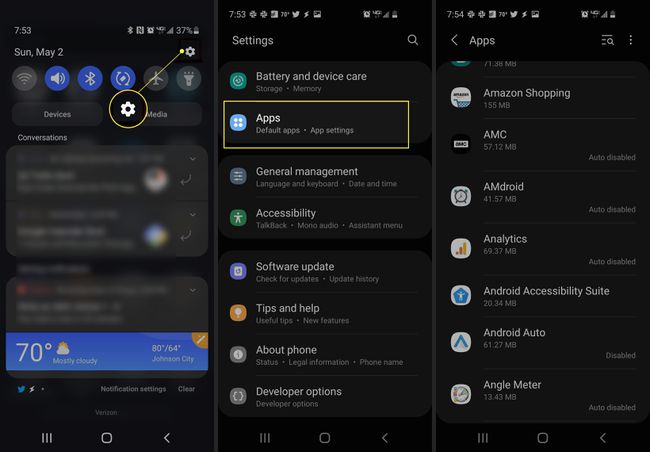
En la siguiente pantalla, verá toda la información sobre esa aplicación, incluida la cantidad de datos móviles que se usa, el uso de la batería y más. Seleccione Almacenamiento para ver los detalles de la caché de esa aplicación.
En el menú Almacenamiento, verá las categorías de almacenamiento utilizadas por esa aplicación. Incluye la cantidad de almacenamiento de su teléfono que usa la aplicación para almacenar datos, la instalación de la aplicación en sí, los archivos de caché temporales y, por supuesto, el almacenamiento total. Para borrar la caché de la aplicación, toque Limpiar cache en la parte inferior derecha de esta pantalla.
-
Una vez que se borran los archivos de caché, verá el Limpiar cache La opción en la parte inferior se vuelve gris y la cantidad de almacenamiento utilizado para la caché debería actualizarse a 0 bytes.

Repita el proceso anterior para cualquier otra aplicación que se comporte de manera errática o se ejecute lentamente. Una vez que abra la aplicación nuevamente, debería encontrar que se ejecuta mucho más rápido y sin problemas.
Cómo borrar la caché del sistema Samsung S10
Si su teléfono inteligente en general es lento o funciona de manera errática, borrar todo el caché del sistema puede resolver esos problemas del sistema. Hacer esto es fácil pero requiere acceder al menú de recuperación. Hacer esto eliminará todos los archivos de caché del sistema operativo, pero no eliminará sus archivos o configuraciones. Por lo que es seguro hacerlo cuando lo desee.
-
Para abrir el menú de recuperación en el Samsung S10, primero presione y mantenga presionado el botón para subir el volumen y el botón Bixby (justo debajo de las teclas de volumen). Mientras mantiene presionados ambos, mantenga presionado el botón de encendido. Hacer esto reiniciará el teléfono y abrirá el menú de recuperación. Desplácese hacia abajo hasta Limpiar la partición de la caché opción usando la tecla para bajar el volumen. Presione el botón de encendido para seleccionar esta opción.
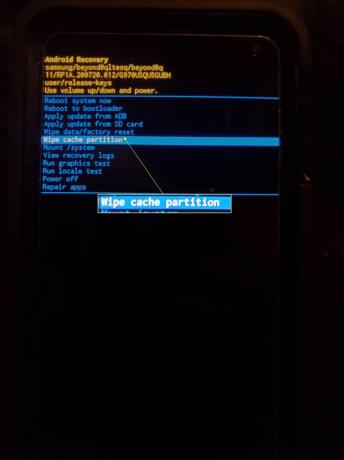
-
Use el botón para bajar el volumen nuevamente para desplazarse hacia abajo hasta sí y presione el botón de encendido nuevamente para seleccionar esta opción.
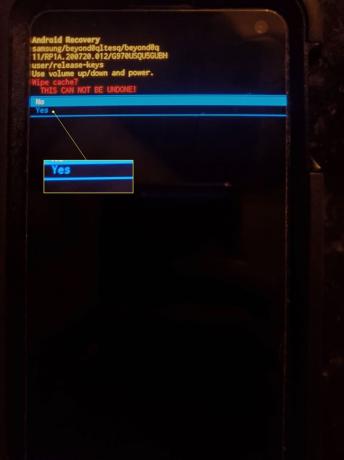
Luego, su teléfono borrará todos los archivos de caché y mostrará un mensaje de que se completó el borrado de la caché. Reiniciar sistema ahora se resaltará. Presione el botón de encendido para reiniciar el teléfono. Una vez que se reinicia, su teléfono debería funcionar mucho más rápido y de manera más eficiente que antes.
Preguntas más frecuentes
-
¿Cómo borro el caché en un Samsung S10 Plus?
Borrar el caché en un Samsung S10 Plus funciona igual que en un Samsung S10. Para borrar la caché de una aplicación, vaya a Ajustes > Aplicaciones, toca una aplicación, luego toca Almacenamiento > Limpiar cache. Borrar la caché del sistema: inicie el menú de recuperación, seleccione Limpiar la partición de la cachéy reinicie el dispositivo.
-
¿Cómo borro el caché junto con las cookies en un teléfono Samsung?
Siga los pasos anteriores para borrar la memoria caché de una aplicación o la memoria caché del sistema del teléfono. Limpiar cookies del navegador en su Samsung S10, abra Chrome y toque Menú > Ajustes > Intimidad. Grifo Eliminar datos de navegación, luego toque Borrar cookies y datos del sitio. Opcionalmente, toque Limpiar la caché para limpiar el navegador caché (a diferencia del caché de una aplicación individual), o toque Borrar historial del navegador para borrar su historial de navegación.
